Как да разгрупирате дати в обобщена таблица на Excel?
Понякога датите автоматично ще бъдат групирани по месеци, когато добавите полето за дата като етикет на ред в обобщена таблица, както е показано на екранната снимка по-долу. Но понякога може да се наложи да разгрупирате датите в обобщената таблица. Тук, тази статия ще покаже лесното решение.
Разгрупирайте датите в обобщена таблица на Excel
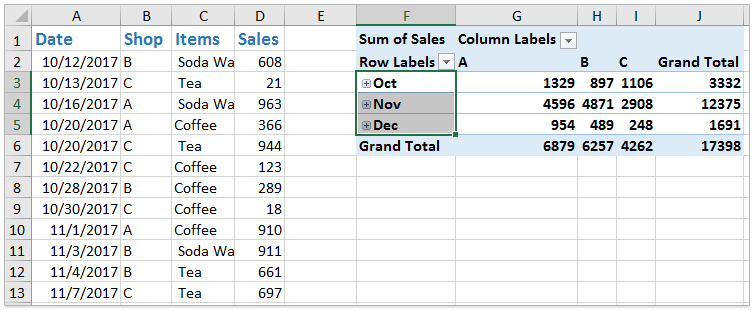
Лесно групира клетки и изчислява по стойности в друга колона в Excel
С Kutools за Excel Разширено комбиниране на редове функция, можете бързо да групирате всички клетки от една колона въз основа на стойности в друга колона или да изчислите (сума, брой, средна стойност, максимум и т.н.) тези клетки по стойностите в друга колона лесно!

Разгрупирайте датите в обобщена таблица на Excel
Ако датите са групирани в Етикети на редове колона на обобщена таблица, можете лесно да ги разгрупирате, както следва:
Щракнете с десния бутон върху която и да е дата или име на група в Етикети на редове колона и изберете Ungroup в контекстното меню. Вижте екранна снимка:
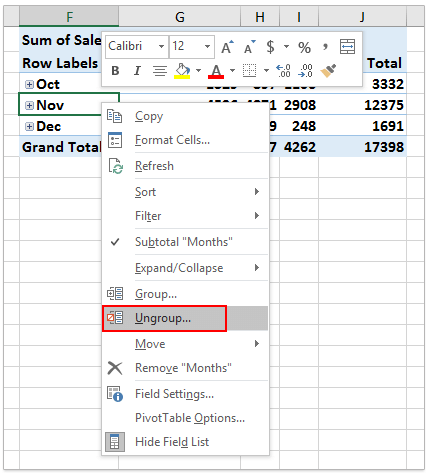
Сега ще видите датите в Етикети на редове колона са негрупирани. Вижте екранна снимка:
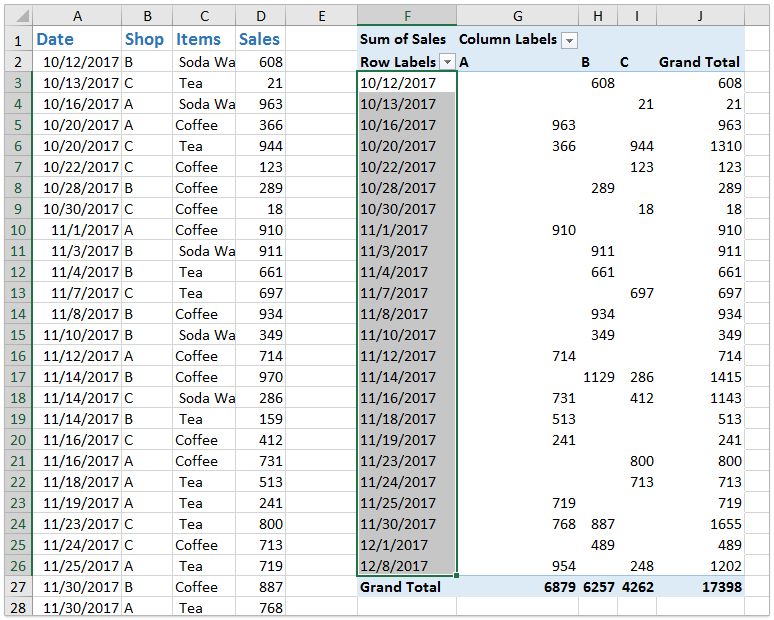
Още по темата:
Как да групирате по диапазон в обобщена таблица на Excel?
Как да групирам време по час в обобщена таблица на Excel?
Как да групирам обобщена таблица по ден от седмицата в Excel?
Най-добрите инструменти за продуктивност в офиса
Усъвършенствайте уменията си за Excel с Kutools за Excel и изпитайте ефективност, както никога досега. Kutools за Excel предлага над 300 разширени функции за повишаване на производителността и спестяване на време. Щракнете тук, за да получите функцията, от която се нуждаете най-много...

Раздел Office Внася интерфейс с раздели в Office и прави работата ви много по-лесна
- Разрешете редактиране и четене с раздели в Word, Excel, PowerPoint, Publisher, Access, Visio и Project.
- Отваряйте и създавайте множество документи в нови раздели на един и същ прозорец, а не в нови прозорци.
- Увеличава вашата производителност с 50% и намалява стотици кликвания на мишката за вас всеки ден!

